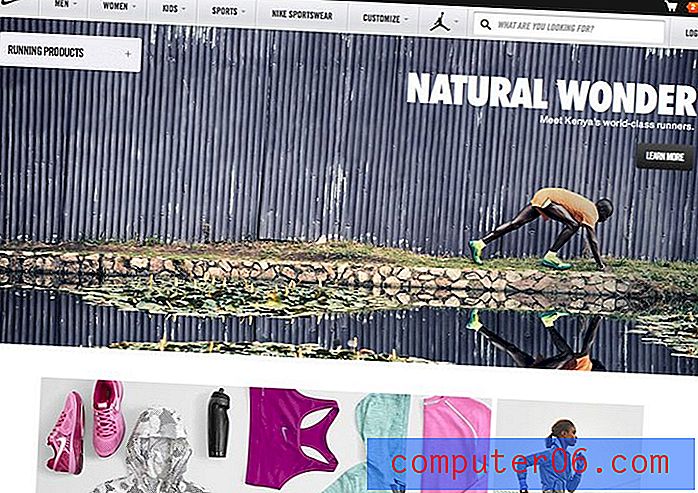Norton 360 Masaüstü Gadget'ı Nasıl Kapatılır
Norton 360, bilgisayarınız için eksiksiz bir güvenlik programı olmayı dener ve genellikle başarılı olur. Potansiyel olarak zararlı dosyaları indirmekten sizi koruyacak, tehlikeli bir siteyi ziyaret ettiğinizde sizi uyaracak ve hatta Outlook'ta bir iletinin virüs içerdiğini size söyleyecektir. Ancak, bazı insanların hoşuna gitmeyebilecek başka şeyler de yapar. Örneğin, Norton 360, Windows 7 masaüstünüze bilgisayarınızın geçerli güvenlik durumunu bildiren bir masaüstü aygıtı yükler. Bazı insanlar bunu yararlı bulabilirken, diğerleri bunun gereksiz olduğunu veya sistem kaynaklarını boşa harcadığını düşünebilir. Neyse ki, birkaç farklı yöntemden birini kullanarak Norton 360 masaüstü aracını kapatabilirsiniz.
Norton 360 Masaüstü Gadget'ını devre dışı bırakma
Norton 360 masaüstü aracı, bilgisayarınızın durumunu basitçe söyleme işlevini yerine getirir. Bilgisayarınız korunuyorsa, yatay yeşil çubuk içinde “Güvenli” kelimesini görüntüler. Bir sorun varsa, “Düzelt” sözcüğünü içeren kırmızı bir çubuk görüntüler. Bir görevi gerçekleştirmeyi unuttuysanız, önemli bir özelliği devre dışı bıraktıysanız veya aboneliğinizi yenilemeniz gerekiyorsa bu yararlıdır. Ancak masaüstünde boşluğa ihtiyacınız varsa veya gadget'ı yardımcı bulamazsanız, kolayca devre dışı bırakabilirsiniz. Bir Windows 7 Yönetici hesabında oturum açtığınızdan emin olun, aksi takdirde aşağıdaki değişiklikleri yapamayabilirsiniz.
Seçenek 1: Farenizi Norton 360 gadget'ın üzerine getirin, ardından gadget'ın sağ üst köşesindeki kırmızı X işaretini tıklayın.

2. Seçenek: Gadget'ı sağ tıklayın, ardından Gadget'ı Kapat seçeneğini tıklayın.
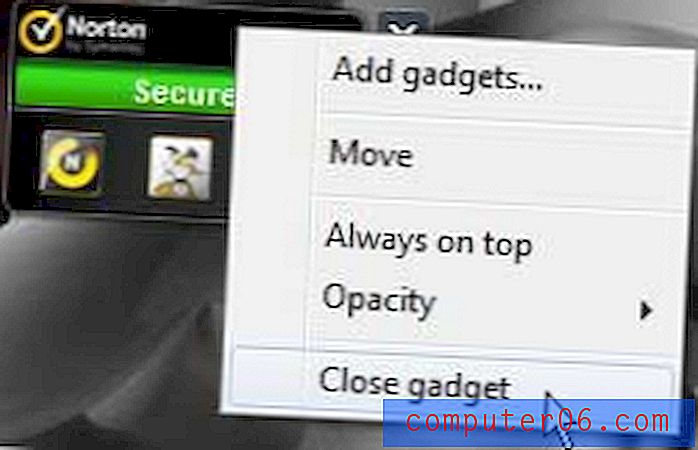
Norton 360 Gadget'ı Kaldırma
Norton 360 gadget'ını bilgisayarınızdan tamamen kaldırabilirsiniz, böylece gitmiş olur ve gelecekte daha sonra yeniden etkinleştirme seçeneğiniz olmaz. İleride gadget'ı tekrar kullanmak istediğinize karar verirseniz, Norton 360'ı tamamen kaldırmanız ve yeniden yüklemeniz gerekeceğini unutmayın.
Adım 1: Masaüstünüzde boş bir yeri sağ tıklayın, ardından Gadget'lar seçeneğini tıklayın.
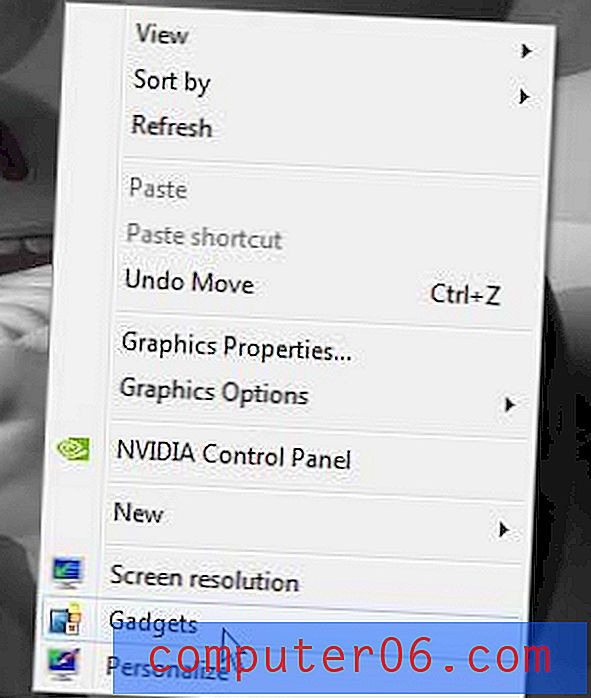
Adım 2: Norton 360 aracını sağ tıklatın, ardından Kaldır'ı tıklatın.
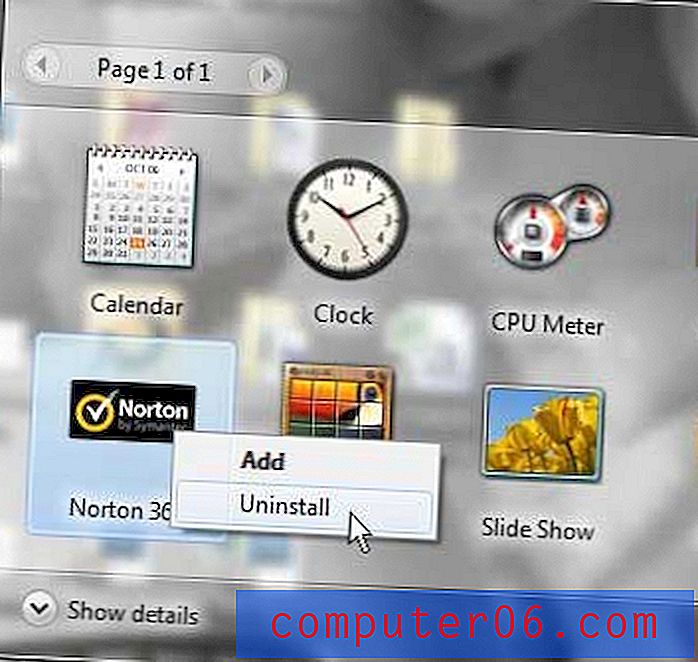
3. Adım: Widget'ı kaldırmak istediğinizi onaylamak için Kaldır düğmesini tıklayın. Bunun tüm widget 360'ı değil, yalnızca widget'ı kaldırdığını unutmayın. Açılır penceredeki ifadeler kafa karıştırıcıdır.
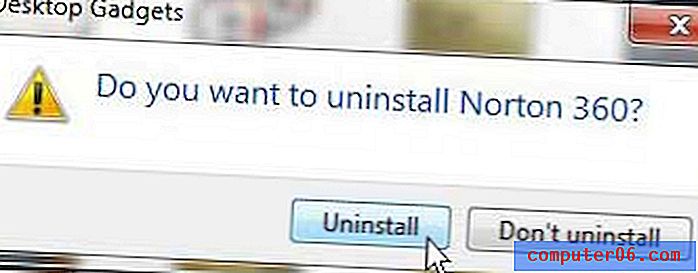
Bu seçenekler sizin için işe yaramıyorsa, gadget'ın düzgün çalışmasını sağlamak için tüm Norton 360'ı kaldırmanız ve yeniden yüklemeniz gerekebilir, çünkü doğru şekilde yüklenmiş bir Norton 360 gadget'ı bu yönergeler kullanılarak kaldırılabilir.
Tüm Norton 360 ürünlerinizi kaldırmak ve yeniden yüklemek için Norton Kaldırma ve Yeniden Yükleme aracını kullanabilirsiniz. Bazı Norton ürünlerinin manuel olarak yeniden yüklenmesi gerekeceğinden, sayfanın üst kısmındaki yasal uyarıyı okuyun.
Ayrıca, Norton Tamper Protection ayarını geçici olarak devre dışı bırakarak, gadget'ı kaldırarak ve Sabotaj Korumasını yeniden etkinleştirerek gadget'ı kaldırabilirsiniz. Dış Müdahale Korumasını şu şekilde devre dışı bırakabilirsiniz:
Adım 1: Pencerenin sağ alt köşesindeki sistem tepsisindeki Norton 360 simgesine çift tıklayın.
2. Adım: Pencerenin üst kısmındaki beyaz Ayarlar bağlantısını tıklayın.
Adım 3: Onay işaretini kaldırmak için Norton Tamper Protection'ın solundaki kutuyu işaretleyin.
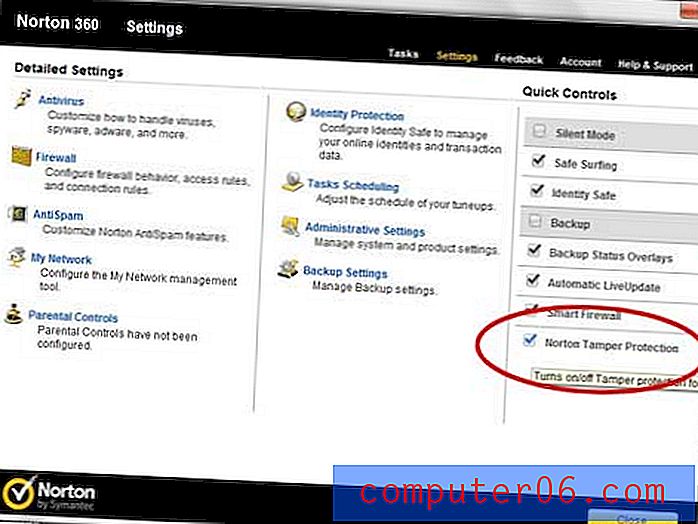
Adım 4: Dış Müdahale Korumasını kapatmak istediğinizi onaylamak için Tamam düğmesini tıklatın .
5. Adım: Gadget'ı devre dışı bırakmak veya kaldırmak için yukarıdaki adımları izleyin.
Adım 6: 1-3 arası adımları izleyerek Norton Sabotaj Korumasını yeniden etkinleştirin.